השבת שטח דיסק ב- Windows 10 באמצעות יישום ההגדרות
מיקרוסופט Windows 10 / / March 17, 2020
עודכן לאחרונה ב

כאשר מיקרוסופט ממשיכה לעדכן ולשפר את Windows 10, היא מתרחקת מלוח הבקרה ומכניסה אפשרויות אלה ליישום ההגדרות.
כאשר מיקרוסופט ממשיכה לעדכן את Windows 10, היא מתרחקת מלוח הבקרה ומכניסה אפשרויות אלה ליישום ההגדרות. בסופו של דבר תוכלו לגשת לרוב אפשרויות התחזוקה של המערכת במיקום מרכזי אחד עם ממשק חדש.
לדוגמה, אם ברצונך לעדכן את Windows 10 ידנית, עבור אל הגדרות> עדכון ואבטחה> Windows Update. הראינו לכם כיצד לחסוך שטח בדיסק על ידי הסרת קבצי זמר וגירסאות קודמות של Windows לאחר עדכון באמצעות אפשרות ניקוי הדיסק המסורתית. להלן מבט על ביצוע אותו הדבר באמצעות אפליקציית ההגדרות של Windows 10.
פנה שטח דיסק באמצעות אפליקציית ההגדרות של Windows 10
פתח את אפליקציית ההגדרות ועבור אל מערכת> אחסון ומשם בחר מחשב זה (שהוא בדרך כלל C: והוא הכונן המקומי שלך).
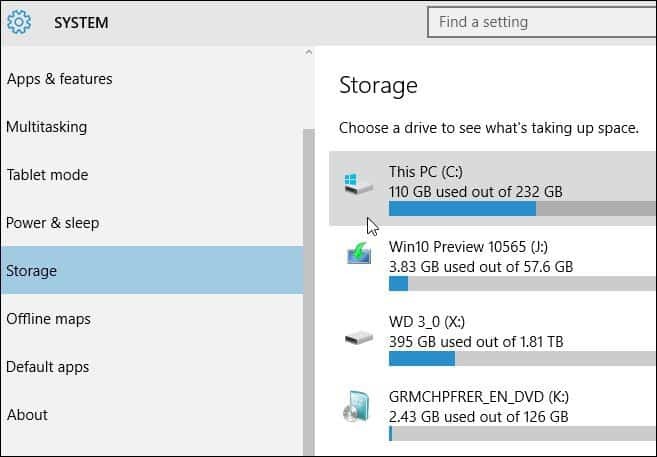
ואז המתן בזמן ש- Windows מחשבת מה תופס מקום בכונן שלך. תקבל פירוט של קטגוריות שונות כמו אפליקציות, מסמכים, מוזיקה, דואר ועוד. לחץ על אחת מאותן קטגוריות כדי למצוא פריטים מיותרים שתוכל למחוק.
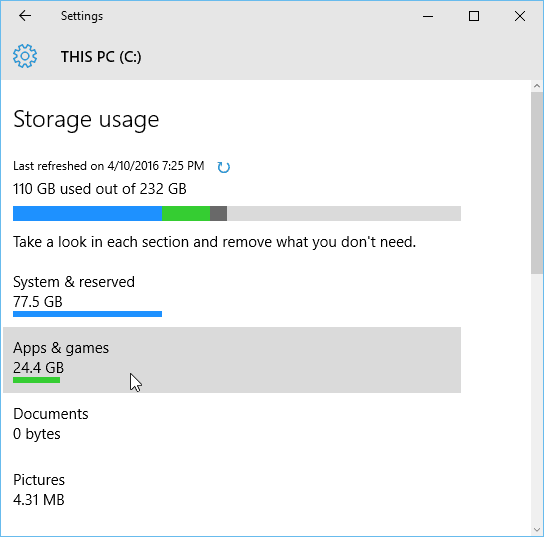
אם תלחץ על אפליקציות ומשחקים, תוכל לעבור ולמחוק את מה שאתה כבר לא צריך או רוצה. פשוט לחץ או הקש על האפליקציה ואז על הסר התקנה. קטעים אחרים כמו מוסיקה, מסמכים או קטעי וידאו יפתחו את מיקום התיקיה כך שתוכלו למחוק ידנית קבצים.
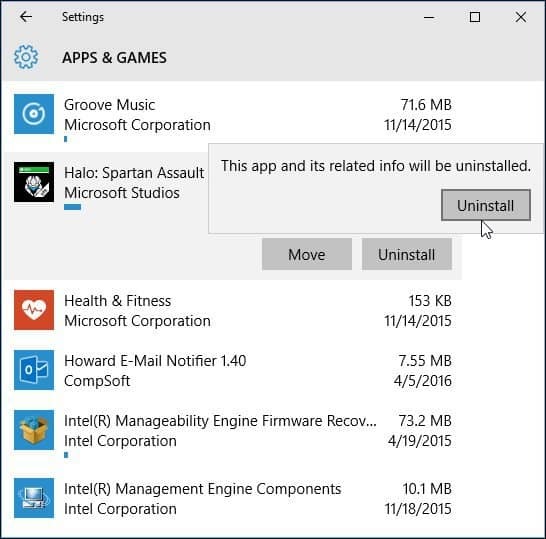
כשמדובר בתפיסת חבורה של שטח דיסק, האשם האופייני הוא קבצי זמניים. פשוט גלול למטה ולחץ או הקש על קבצים זמניים. משם אתה יכול למחוק קבצים זמניים, הורדות, סל המיחזור וגם גרסאות קודמות של Windows אם זה קיים.
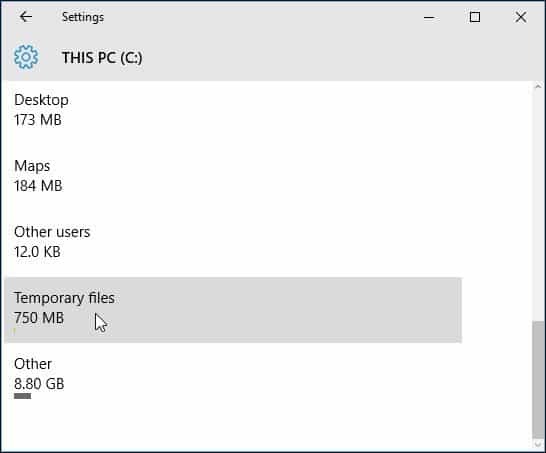
כמובן שתמצא את קובץ הגרסה הקודמת לאחר ביצוע עדכון גדול כמו בשנה שעברה עדכון נובמבר או הקרוב עדכון יום השנה הקיץ הזה.
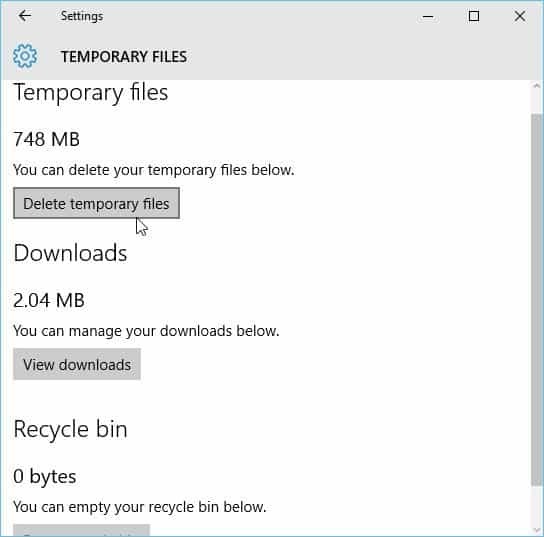
צילום המסך למטה הוא מ- תצוגה מקדימה של בניין 14316 ונותן לך מושג כיצד ייראה הסרת קבצים זמניים בעדכון יום השנה הכולל א מצב כהה חדש.
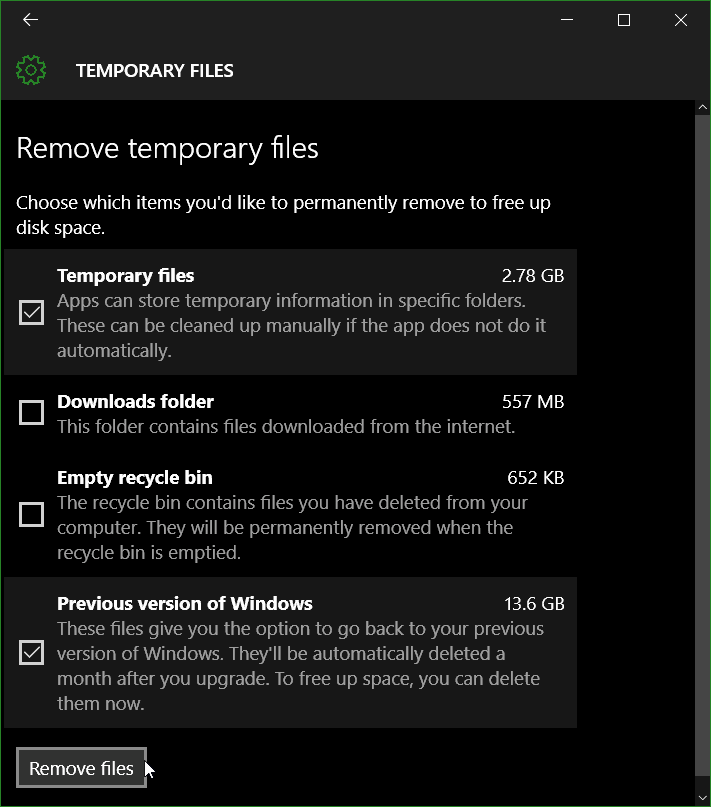
לקבלת טיפים נוספים להחזרת שטח הדיסק שלך, עיין בכתובת שלנו מדריך לפניית שטח הכונן במחשבי Windows 10.
אם שדרגת לאחרונה למערכת ההפעלה החדשה, הקפד לברר פרטים נוספים על ידי קריאה במערכת שלנו ארכיב של טיפים של Windows 10 וכיצד ניתן לגלריות.

